Како претворити ААЦ у МП3 помоћу иТунес-а
Шта треба знати
- Покрените иТунес и идите на Уредити > Преференцес (Победа 10) или иТунес > Преференцес (Мац) > Опште таб > Подешавања увоза.
- Изабери МП3 Енцодер у менију Импорт Усинг. У оквиру Подешавање изаберите било које Виши квалитет или Обичај (256 кбпс).
- Изаберите песме које желите да конвертујете, а затим идите на Филе > Цонверт > Креирајте МП3 верзију.
Овај чланак објашњава како да конвертујете песме са Аппле-а ААЦ дигитални аудио формат у МП3. Могу се конвертовати само песме које немају ДРМ. Ако песма користи заштиту управљања дигиталним правима, не може се конвертовати јер би конверзија могла да уклони ДРМ.
Промените иТунес подешавања да бисте креирали МП3
Први корак је да се уверите да је функција конверзије иТунес датотека подешена на креирајте МП3 датотеке. Може да произведе много врста датотека, укључујући ААЦ, МП3 и Аппле Лосслесс.
Да бисте омогућили иТунес-у да креира МП3 датотеке:
Покрените иТунес.
-
На Виндовс рачунару идите на Уредити > Преференцес. На Мац-у, Иди на иТунес > Преференцес.
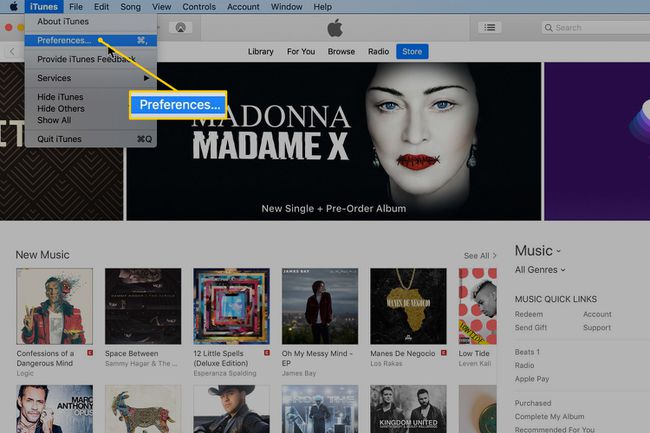
Лифевире -
На Генерал картицу, изаберите Подешавања увоза.
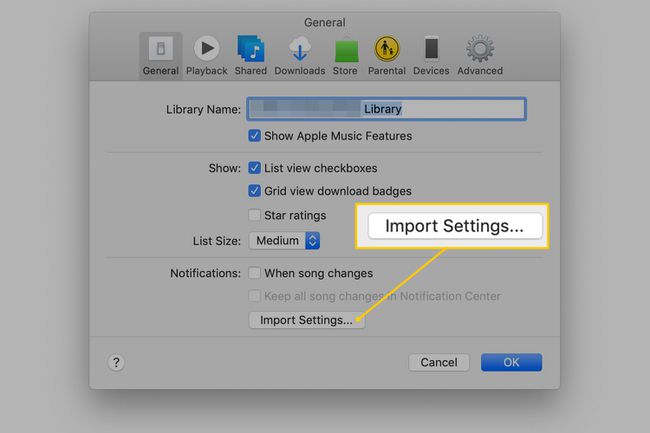
Лифевире -
Изаберите Импорт Усинг падајућу стрелицу и изаберите МП3 Енцодер.
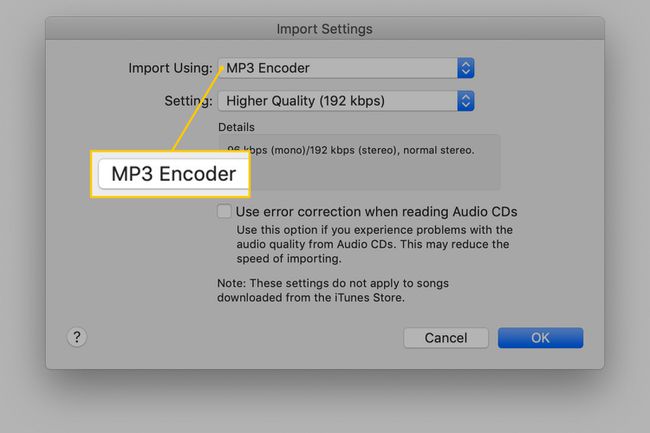
Лифевире -
Изаберите Подешавање падајућу стрелицу и изаберите поставку квалитета. Изаберите или од Виши квалитет подешавање, што је 192 кбпс или изаберите Обичај и изаберите 256 кбпс.
Не користите ништа ниже од струје бит рате ААЦ датотеке која се конвертује. Ако је не знате, пронађите је у песми ИД3 ознаке.
Изаберите У реду.
Како претворити ААЦ у МП3 користећи иТунес
Да бисте претворили ААЦ музичку датотеку у МП3 формат у иТунес-у:
Изаберите песме које желите да конвертујете у МП3. Да изаберете више датотека, притисните Цтрл на Виндовс-у или Цомманд на Мац-у и кликните на сваку датотеку.
Иди на Филе мени.
Изаберите Цонверт.
-
Изаберите Креирајте МП3 верзију.
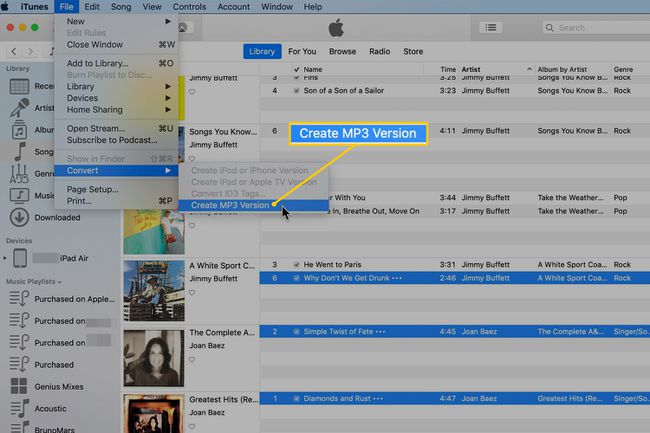
Лифевире ИТунес вас обавештава ако било која од песама које изаберете не може да се конвертује због ДРМ ограничења. Опозовите избор тих песама да бисте наставили.
Сачекајте да се датотеке конвертују.
-
Када је конверзија из ААЦ у МП3 завршена, иТунес библиотека садржи копију песме у сваком формату.
Да бисте сазнали да ли је датотека у ААЦ или МП3 формату, изаберите датотеку и притисните Цтрл+И на Виндовс-у или Цомманд+И на Мац рачунару да бисте приказали прозор са информацијама о песми. Затим идите на Филе картицу и погледајте у Врста поље.
Ако не желите АЦЦ датотеке, избришите датотеке песама са иТунес-а.
Како добити најбољи квалитет звука за конвертоване датотеке
Конвертовање песме из ААЦ у МП3 (или обрнуто) може довести до губитка квалитета звука за конвертовану датотеку. То је зато што оба формата задржавају величину датотеке малом коришћењем технологија компресије које смањују квалитет звука на високим и ниским фреквенцијама. Већина људи не примећује ову компресију.
То значи да су ААЦ и МП3 датотеке већ компримоване. Конвертовање песме у нови формат додатно је компресује. Можда нећете приметити ову разлику у квалитету звука, али ако имате одличне уши или одличну аудио опрему, можда ћете.
Осигурајте најбољи квалитет звука за датотеке тако што ћете их претворити из оригиналног високог квалитета, а не из компресоване датотеке. На пример, копирање песме са ЦД-а у МП3 је боље од копирања у ААЦ, а затим конверзије у МП3. Ако немате ЦД, пронађите а верзија без губитака оригиналне песме за конверзију.
